HTML5提供专门的拖拽与拖放的API,以后实现这类效果就不必乱折腾了。但是,考虑到Opera浏览器似乎对此不感冒,在通用性上有待商榷,所以这里也就简单说一说。
二、相关重点
- DataTransfer 对象:退拽对象用来传递的媒介,使用一般为Event.dataTransfer。
- draggable 属性:就是标签元素要设置draggable=true,否则不会有效果,例如:
<div title="拖拽我" draggable="true">列表1</div>
- ondragstart 事件:当拖拽元素开始被拖拽的时候触发的事件,此事件作用在被拖曳元素上
- ondragenter 事件:当拖曳元素进入目标元素的时候触发的事件,此事件作用在目标元素上
- ondragover 事件:拖拽元素在目标元素上移动的时候触发的事件,此事件作用在目标元素上
- ondrop 事件:被拖拽的元素在目标元素上同时鼠标放开触发的事件,此事件作用在目标元素上
- ondragend 事件:当拖拽完成后触发的事件,此事件作用在被拖曳元素上
- Event.preventDefault() 方法:阻止默认的些事件方法等执行。在ondragover中一定要执行preventDefault(),否则ondrop事件不会被触发。另外,如果是从其他应用软件或是文件中拖东西进来,尤其是图片的时候,默认的动作是显示这个图片或是相关信息,并不是真的执行drop。此时需要用用document的ondragover事件把它直接干掉。
- Event.effectAllowed 属性:就是拖拽的效果。
三、相关实例
为了便于理解上面的粗体的事件啊对象啊什么的,做了个很简单的demo页面。
您可以狠狠地点击这里:HTML5 drag & drop删除元素demo
此demo实现的效果是把右侧的列表拖动到左侧的写着果敢的“垃圾箱”三个字的div层上,此列表元素就会从这个星球上消失。如下截图连环画所示:

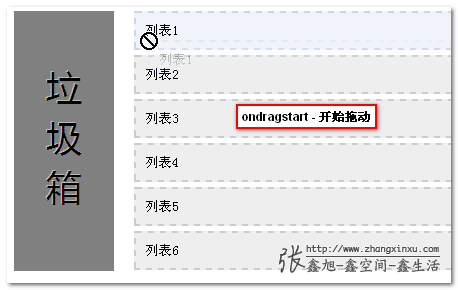
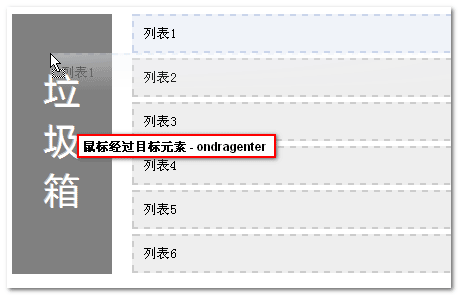
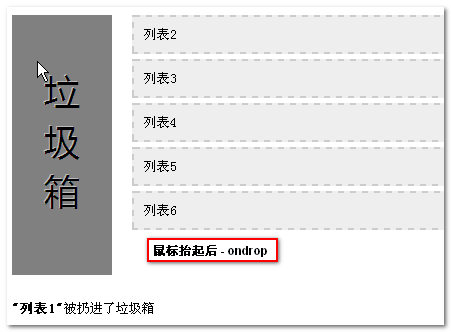
源代码展示
其中HTML结构如下:
<div class="dustbin"><br />垃<br />圾<br />箱</div>
<div class="dragbox">
<div class="draglist" title="拖拽我" draggable="true">列表1</div>
<div class="draglist" title="拖拽我" draggable="true">列表2</div>
<div class="draglist" title="拖拽我" draggable="true">列表3</div>
<div class="draglist" title="拖拽我" draggable="true">列表4</div>
<div class="draglist" title="拖拽我" draggable="true">列表5</div>
<div class="draglist" title="拖拽我" draggable="true">列表6</div>
</div>
<div class="dragremind"></div>
JS代码如下:
var $ = function(selector) {
/*简单的选择器方法*/
...
};
var eleDustbin = $(".dustbin")[0], eleDrags = $(".draglist"), lDrags = eleDrags.length, eleRemind = $(".dragremind")[0], eleDrag = null;
for (var i=0; i<lDrags; i+=1) {
eleDrags[i].onselectstart = function() {
return false;
};
eleDrags[i].ondragstart = function(ev) {
/*拖拽开始*/
//拖拽效果
ev.dataTransfer.effectAllowed = "move";
ev.dataTransfer.setData("text", ev.target.innerHTML);
ev.dataTransfer.setDragImage(ev.target, 0, 0);
eleDrag = ev.target;
return true;
};
eleDrags[i].ondragend = function(ev) {
/*拖拽结束*/
ev.dataTransfer.clearData("text");
eleDrag = null;
return false
};
}
eleDustbin.ondragover = function(ev) {
/*拖拽元素在目标元素头上移动的时候*/
ev.preventDefault();
return true;
};
eleDustbin.ondragenter = function(ev) {
/*拖拽元素进入目标元素头上的时候*/
this.style.color = "#ffffff";
return true;
};
eleDustbin.ondrop = function(ev) {
/*拖拽元素进入目标元素头上,同时鼠标松开的时候*/
if (eleDrag) {
eleRemind.innerHTML = '<strong>"' + eleDrag.innerHTML + '"</strong>被扔进了垃圾箱';
eleDrag.parentNode.removeChild(eleDrag);
}
this.style.color = "#000000";
return false;
};
四、匆匆结语
今天是年后第一天上班,没有多少想折腾的心情,所以,一些啰哩吧嗦的话就省了。虽然是HTML5的东西,但是,根据findmebyip中显示的浏览器支持情况来看,IE6~IE8都是有drag & drop API的(见下截图)。
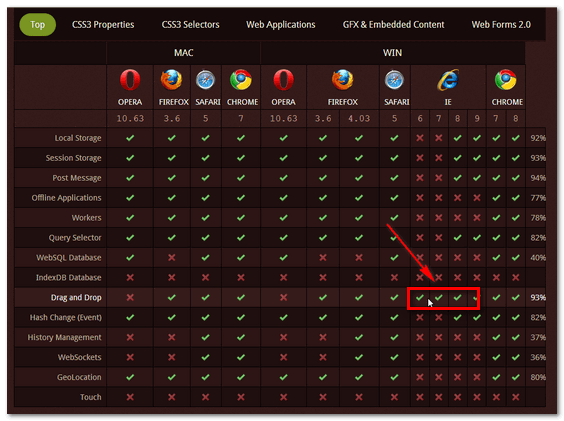
根据自己的简单的测试,低版本的IE浏览器确实支持诸如ondragstart事件,但是会报不认识dataTransfer的错误。可见IE在细节的处理上与现代浏览器有些不同。但是,目前自己没有这么多精气神把IE下的拖拽也折腾出来,故请原谅目前demo在IE下是纹丝不动,没有效果也不报错的。回头有功夫,一定会把IE相关的些东西补上。
感谢阅读。文中要是有表述不准确的地方,欢迎指正。
原创文章,转载请注明来自张鑫旭-鑫空间-鑫生活[http://www.zhangxinxu.com]
本文地址:http://www.zhangxinxu.com/wordpress/?p=1419
事件:
【被拖拽元素】
| ondragstart | 拖拽前触发(鼠标按下并开始拖拽) |
| ondrag | 拖拽过程中触发(连续出发,即使鼠标不移动也会连续触发) |
| ondragend | 拖拽结束触发 |
【目标元素】
| ondragenter | 进入目标元素 |
| ondragover | |
| ondrop | 释放鼠标瞬间触发 |
| ondragleave | 鼠标离开目标元素触发 |
整个拖拽过程事件顺序:
ondragstart — ondrag — ondragenter — ondragover — ondragleave/ondrop — ondragend
注:1. 若想触发ondrop事件,ondragover 中需要阻止默认事件(元素默认是不允许放置的)。
2. 在Firefox 3.5+中,如果是把图像拖放到放置目标上,页面就会转向图像文件;而如果是把文本拖放到放置目标上,则会导致无效URL错误,因此,为了让Firefox支持正常的拖放,还要取消drop事件的默认行为,阻止它打开URL。
关于event.dataTransfer
| setData(key,value) | 两个参数都是字符串类型 |
| getData(key) | getData()可以取得由setData()保存的值 |
| effectAllowed | 设置光标样式(none, copy, copyLink, copyMove, link, linkMove, move, all 和 uninitialized) ;事件 ondragstart中设置 |
| setDragImage(element, x, y) | 指定一副图像,当拖动发生时,显示在光标下方。这个方法接受的三个参数分别是要显示的HTML元素和光标在图像中的x、y坐标。其中,HTML元素(可以是隐藏的元素)可以是一副图像,也可以是其它元素。是图像则显示图像,是其它元素则显示渲染后的元素。实现这个方法的浏览器有Firefox 3.5+、Safari 4+ 和 Chorme |
| files | 获取外部拖拽文件的一个类似数组的集合(length)。集合中每个元素有type属性,依次判断拖拽的文件类型。实现这个属性的浏览器有IE10+、Firefox 3.5+和Chrome。 |
保存在dataTransfer对象中的数据只能在【目标元素】事件处理程序中读取。
关于FileReader(读取文件信息)
| readAsDataURL | 参数为要读取的文件对象,将文件读取为DataUrl |
| onLoad | 读取成功完成时触发此事件,this.result 获取读取的文件数据,如果是图片,将返回base64格式的图片数据 |





















 738
738











 被折叠的 条评论
为什么被折叠?
被折叠的 条评论
为什么被折叠?








